Thẻ nhớ là một dụng cụ tuyệt vời để lưu giữ dữ liệu, nhất là khi bạn không còn đủ dữ liệu trong máy tính. Ngoài ra sự tiện lợi của nó là nhỏ gọn, dễ dàng mang theo và có thể kết nối với các loại laptop. Nhưng cũng không ít trường hợp thẻ SD bị hỏng đã gây ra những phiền phức không đáng có. Để giúp các bạn giải quyết vấn đề này, SUACHUALAPTOP24h.com sẽ hướng dẫn các bạn cách cưu dữ liệu từ thẻ SD nhé.
Hướng dẫn cách cứu dữ liệu từ thẻ SD
Thẻ nhớ là một dụng cụ tuyệt vời để lưu giữ dữ liệu, nhất là khi bạn không còn đủ dữ liệu trong máy tính. Ngoài ra sự tiện lợi của nó là nhỏ gọn, dễ dàng mang theo và có thể kết nối với các loại laptop. Nhưng cũng không ít trường hợp thẻ SD bị hỏng đã gây ra những phiền phức không đáng có. Để giúp các bạn giải quyết vấn đề này, Sửa chữa Laptop 24h .com sẽ hướng dẫn các bạn cách cưu dữ liệu từ thẻ SD nhé.
Để cứu dữ liệu từ thẻ SD đã bị lỗi. Các bước này khá giống với cách cứu dữ liệu đã bị xóa từ máy tính hoặc các thiết bị lưu trữ dữ liệu khác. Thẻ SD đã được cải thiện nhiều so với trước đây: dung lượng lưu trữ nhiều hơn và cũng bền hơn. Tuy nhiên, thẻ SD vẫn không thể tránh được lỗi do không được bảo quản đúng cách. Các thẻ SD thường được dùng cho điện thoại thông minh hoặc camera để lưu trữ hình ảnh cũng như video thu từ thiết bị.
Vì vậy, một khi thẻ bị hỏng hay lỗi, các dữ liệu có nguy cơ bị mất. Trong bài này, chúng ta sẽ tập trung vào việc cứu các tài liệu, ảnh, video trong thẻ SD.
Trước khi bắt đầu, bạn hãy chắc chắn mình không format lại thẻ nếu muốn lấy lại dữ liệu.
Bạn sẽ cần phải tìm một chiếc đầu đọc thẻ, nếu bạn đang sử dụng laptop có khe đọc thẻ thì hãy sử dụng đầu đọc thẻ hoặc thử cắm vào một chiếc máy khác bởi vì đôi khi vấn đề không nằm ở đầu đọc thẻ hay chiếc thẻ mà là do khe đọc thẻ của máy không nhận thiết bị. Hãy chắc chắn là khe đọc thẻ của bạn hoạt động bình thường thì rồi hãy bắt đầu nhé.
Phần mềm phục hồi dữ liệu
Có rất nhiều chương trình bạn có thể tải trên mạng và chúng hoàn toàn miễn phí. Ví dụ như
Disk Digger, EaseUS Free Data Recovery
Mặc dù không có gì bảo đảm là bạn sẽ lấy lại được dữ liệu 100% và nếu có thì các file gốc của bạn sẽ bị mất tên và việc này có thể dẫn đến việc bạn không thể tìm thấy file cần tìm.
Nếu bạn có thời gian để sắp xếp lại dữ liệu thì việc tìm file cũng sẽ dễ dàng hơn.
Một số ứng dụng phục hồi dữ liệu miễn phí có thể hạn chế số lượng file hoặc dung lượng được khôi phục, vì vậy hãy kiểm tra những điều này khi bạn tải ứng dụng.
Bạn cũng có thể vô tình cài đặt thêm một số chương trình kèm theo chương trình bạn vừa tải. Nhưng việc này cũng có thể tránh được, bạn chỉ cần bỏ chọn 'Recommended' được hỏi cài đặt thêm các chương trình này là được. Tốt nhất là bạn chọn cài đặt bằng tay thay vì tự động cài đặt
Hầu như các chương trình đều có thiết kế tương tự, Sửa chữa Laptop 24h .com sẽ hướng dẫn các bạn cách sử dụng tổng quát mà bạn có thể áp dụng với hầu hết các chương trình bạn tìm thấy.
Trước khi sử dụng, bạn nên vô hiệu các chương trình bảo mật, tường lửa và ngắt kết nối mạng.
Chương trình chúng tôi hướng dẫn ở đây là ZAR (Zero Assumption Recovery). Bạn hãy yên tâm rằng chương trình này khá giông các chương trình phục hồi dữ liệu khác.
Sau khi bạn cài đặt rồi khởi động chương trình, chọn Image Recovery. Lệnh này sẽ giúp bạn phục hồi ảnh từ thẻ SD.
ZAR sẽ tìm thiết bị đang được kết nối với máy, và bạn cần phải chọn thẻ SD mà bạn đang cần khôi phục. Sau khi chọn thẻ, ZAR sẽ phân tích dữ liệu trong thẻ. Quá trình này sẽ mất vài phút hoặc lâu hơn tùy theo số lượng dữ liệu trong thẻ.
Sau khi quy trình này kết thúc bạn sẽ thấy danh sách các file đã được khôi phục. Kích chuột vào Next để chọn thư mục chứa các file đã khôi phục. Thông thường thư mục này đã được mặc định sẵn, nhưng hãy lưu ý rằng bạn hãy chọn thư mục nằm trong máy tính của bạn chứ không phải trong thẻ SD bạn vừa khôi phục vì điều này có thể dẫn đến lỗi như cũ.
Sẽ mất thêm vài phút để các tệp được chuyển vào thư mục. Sau khi hoàn thành, bạn hãy kiểm tra các tệp vừa khôi phục. Nếu may mắn, bạn sẽ khôi phục được hầu hết các file cần thiết.
Do kích thước thẻ SD mỏng manh chỉ được bọc một lớp nhựa vì vậy chúng rất dễ bị vỡ do để không cẩn thận khi mang theo thẻ trong túi hoặc không được bảo vệ trong túi của bạn. Đôi khi, nếu bất cẩn, lẫy chống ghi của thẻ sẽ được bật lên và làm cho thẻ mất khả năng lưu dữ liệu, và khi đó bạn cũng sẽ không thể xóa tệp. Việc này có thể gây nhầm lẫn là thẻ bị hỏng. Vì vậy trước khi bạn đi đến kết luận là thẻ đã hỏng hãy kiểm tra xem bạn có vô tình khoá thẻ không nhé.
Bạn cũng có thể sử dụng chương trình có sẵn trong Windows để cứu dữ liệu.
Không phải lúc nào bạn cũng có thể sử dụng phương pháp này vì nó còn tùy thuộc vào việc Windows Explorer có nhận thẻ hay không. Nếu có, nhấp chuột phải vào biểu tượng của thẻ, chọn Properties, sau đó là tab Tools. Nhấp vào Kiểm tra và Windows sẽ quét thẻ để tìm lỗi và cố khắc phục chúng.
Nếu thẻ SD không xuất hiện trong Explorer, hãy tìm kiếm trong thanh Start menu với mục Disk management.Trong công cụ này, hãy tìm xem có ổ mà bạn cần tìm không( Đôi khi ổ thẻ SD không có tên bằng chữ cái). Nếu bạn không thể nhận dạng thẻ SD của bạn trong danh sách ổ đĩa, thì có thể nó đã hoàn toàn bị chết hoặc đầu đọc thẻ không hoạt động đúng cách (do vấn đề với trình điều khiển).Nếu thẻ SD ở đó, nhưng không có ký tự ổ đĩa, bạn có thể nhấp chuột phải vào nó và sử dụng các tùy chọn có sẵn để tạo cho nó một ký tự ổ đĩa hoặc định dạng nó thành một hệ thống tệp mà Windows có thể đọc và sau đó đặt tên cho ổ đó.
Sau khi bạn Windows đã nhận ổ đĩa của thẻ SD. Bạn có thể bắt đầu sử dụng chương trình có sẵn trong Windows để cứu dữ liệu.
Sửa chữa Laptop 24h .com vừa chia sẻ với các bạn một trong những cách đơn giản nhất để cứu dữ liệu trong thẻ SD. Nếu như bạn đang có một chiếc thẻ SD không hoạt động, bạn hoàn toàn có thể thử sử dụng các cách ở đây để cứu dữ liệu. Sửa chữa Laptop 24h .com chúc các bạn thành công.




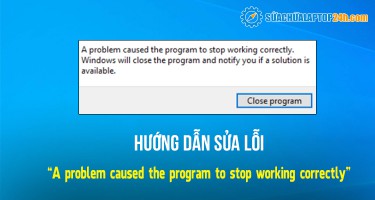







![[Tổng hợp] 50+ hình nền đen hiện đại, chất lượng cao](https://suachualaptop24h.com/images/news/2021/03/31/small/tong-hop-50-hinh-nen-den-bao-dep-va-chat-luong_1617134787.jpg)


